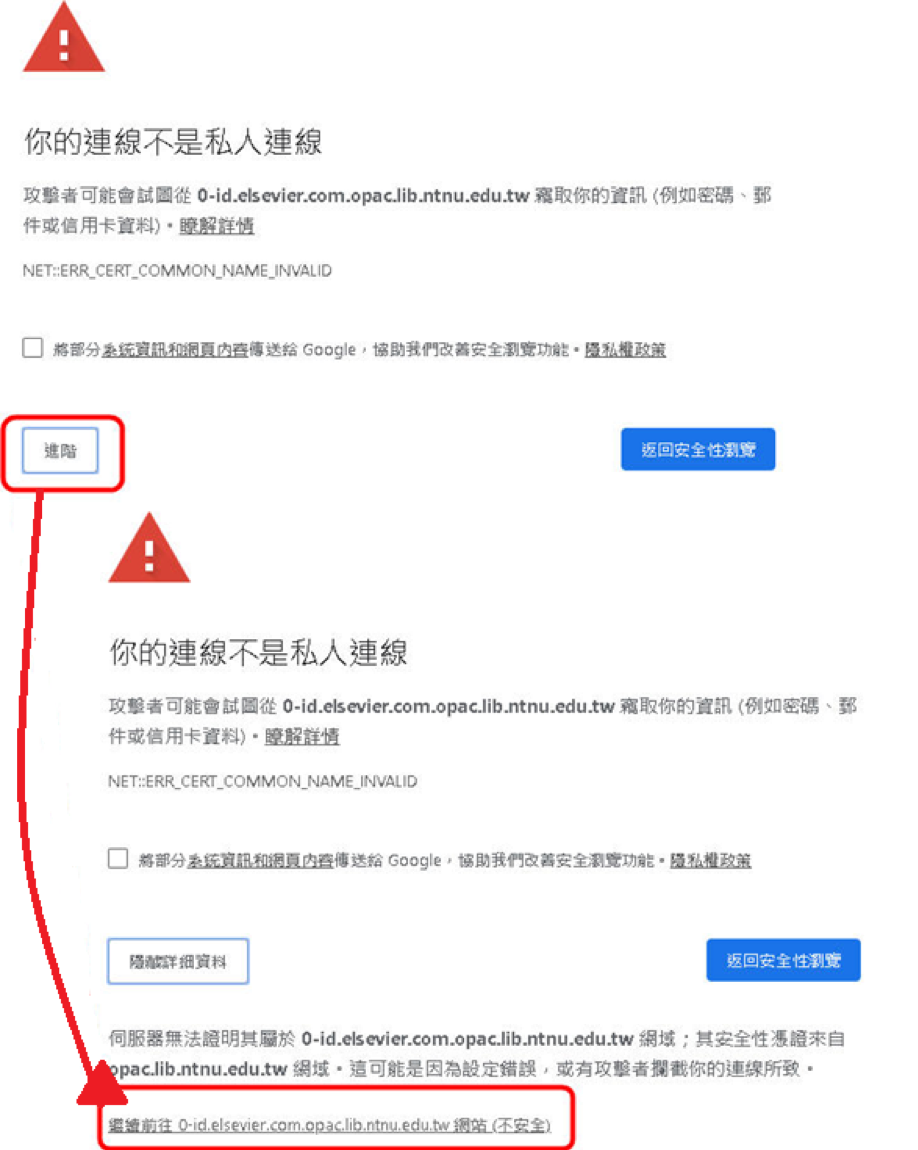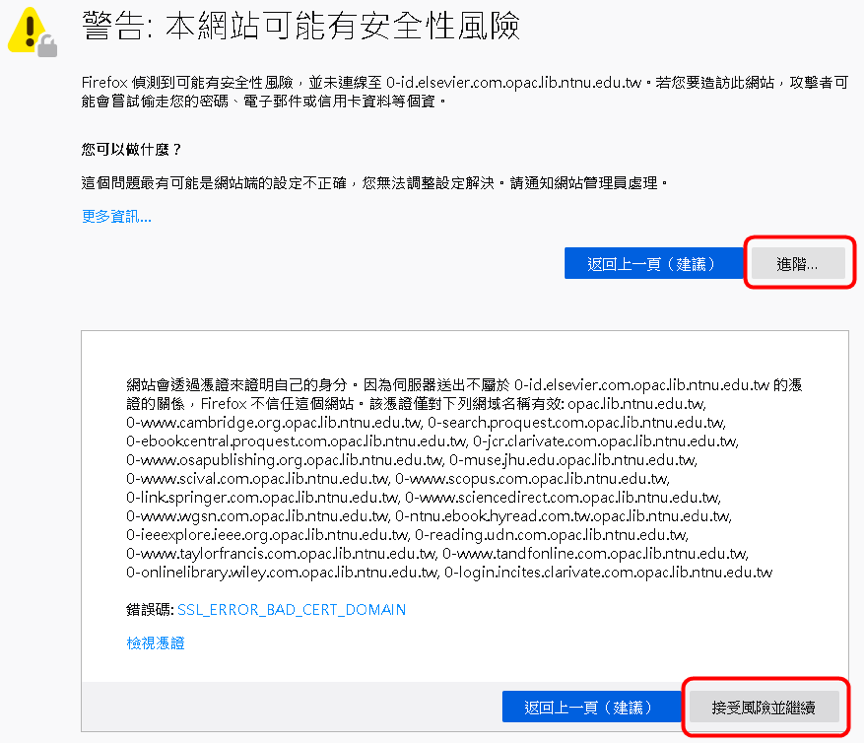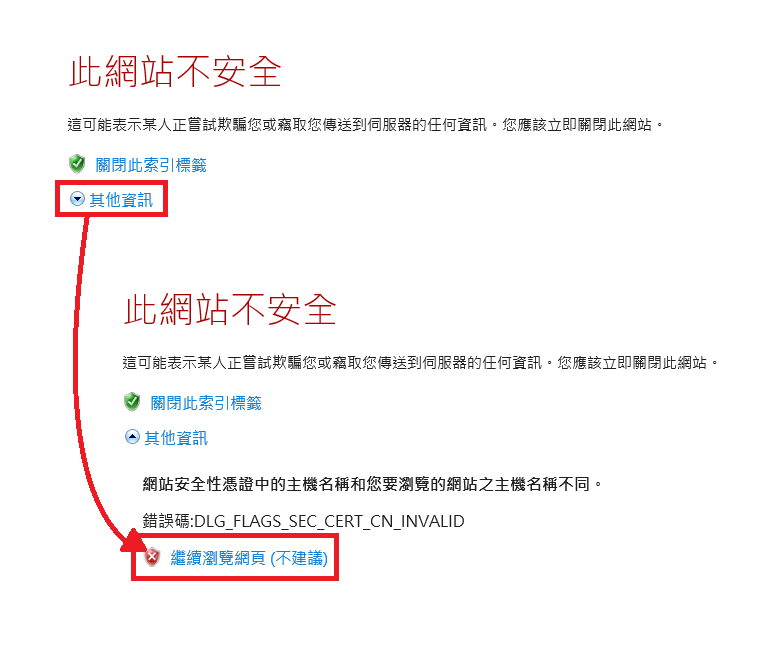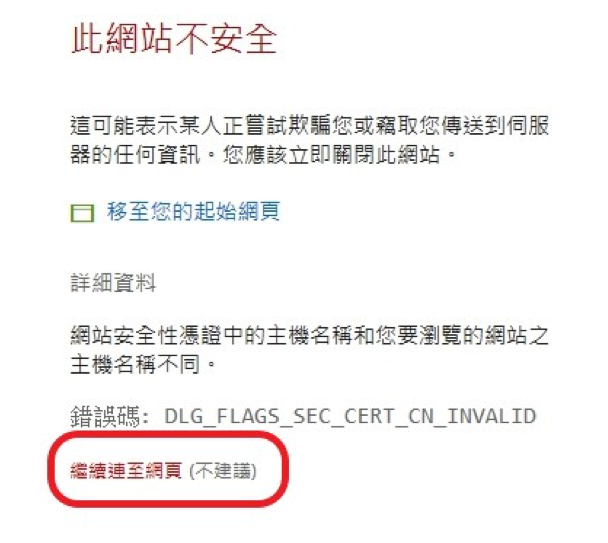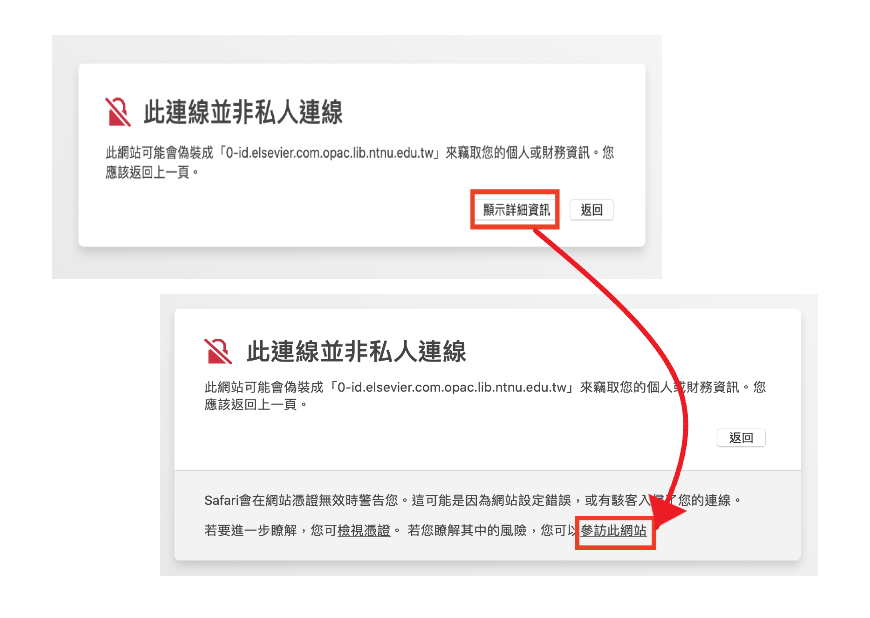本校師生及持借書證校友於校外使用電子資源時,可透過以下方式校外線連線設定[代理伺服器]、[VPN]及[My Library帳號密碼]
提供Chrome、Firefox、Edge、Safari瀏覽器及iPad伺服器設定方式,請參見文件說明。proxy伺服器網址為proxy.lib.ntnu.edu.tw,連接埠(port) 3128(*持借書證校友請改用proxy2000.lib.ntnu.edu.tw,連接埠(port) 3128),設定完成後,請關閉瀏覽器再重新開啟,依畫面指示輸入本館借閱證號及密碼,通過認證後即可使用。(使用完畢後,建議取消瀏覽器有關Proxy之設定,恢復個人慣用之網路環境設定。)
各瀏覽器及iPad設定Proxy說明(如下圖)
1.Chrome及Edge
設定>系統或系統與效能>開啟電腦PROXY設定>手動PROXY設定>儲存
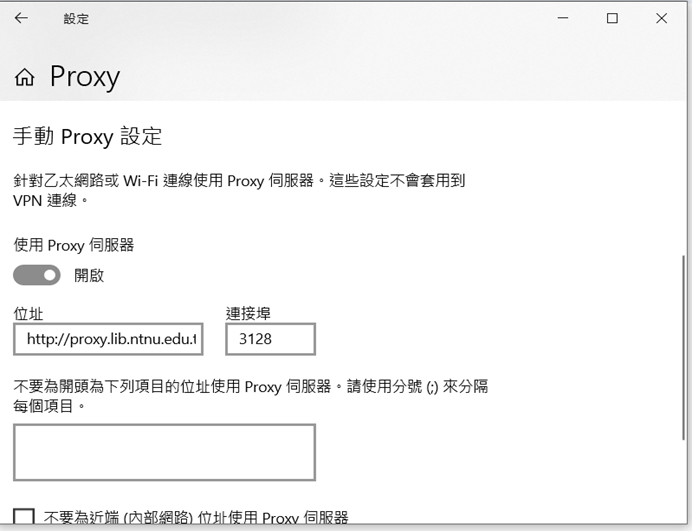
2.Firefox
設定>一般>網路設定>手動PROXY設定>確定
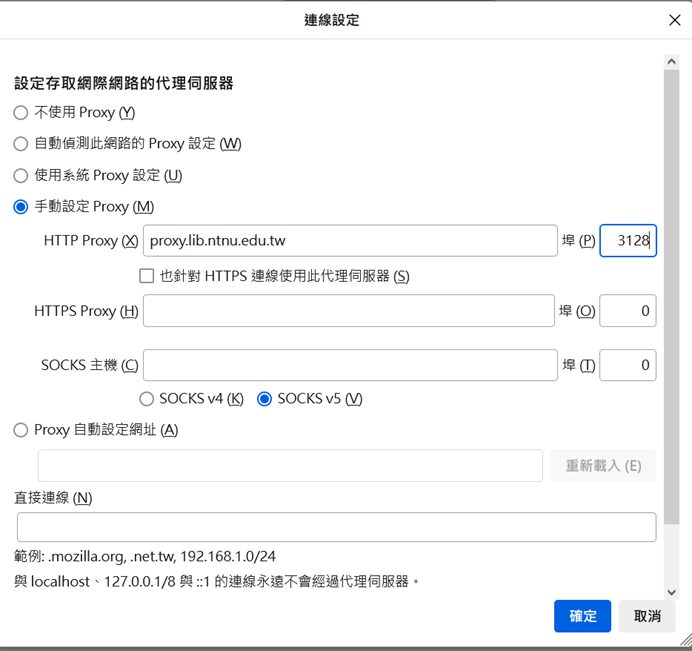
系統偏好設定>網路>右下角進階>勾選《安全網頁代理伺服器 (HTTPS 》 , 完成後點選【好】
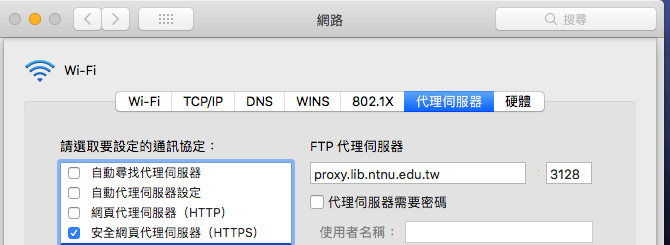
只要在本館電子資料庫清單頁面點選欲使用的資料庫,即會出現登入認證視窗,依畫面指示輸入本館借閱證號及密碼,通過認證後即可使用。
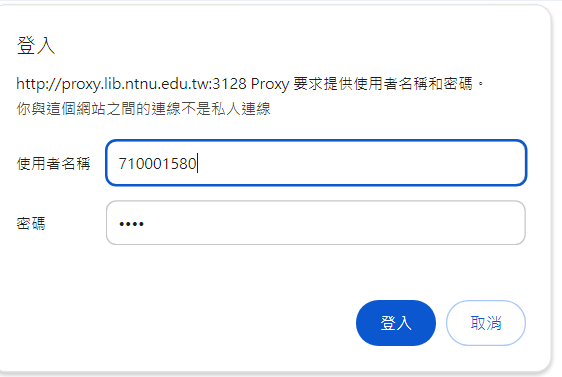
(1).點擊Wi-Fi網路
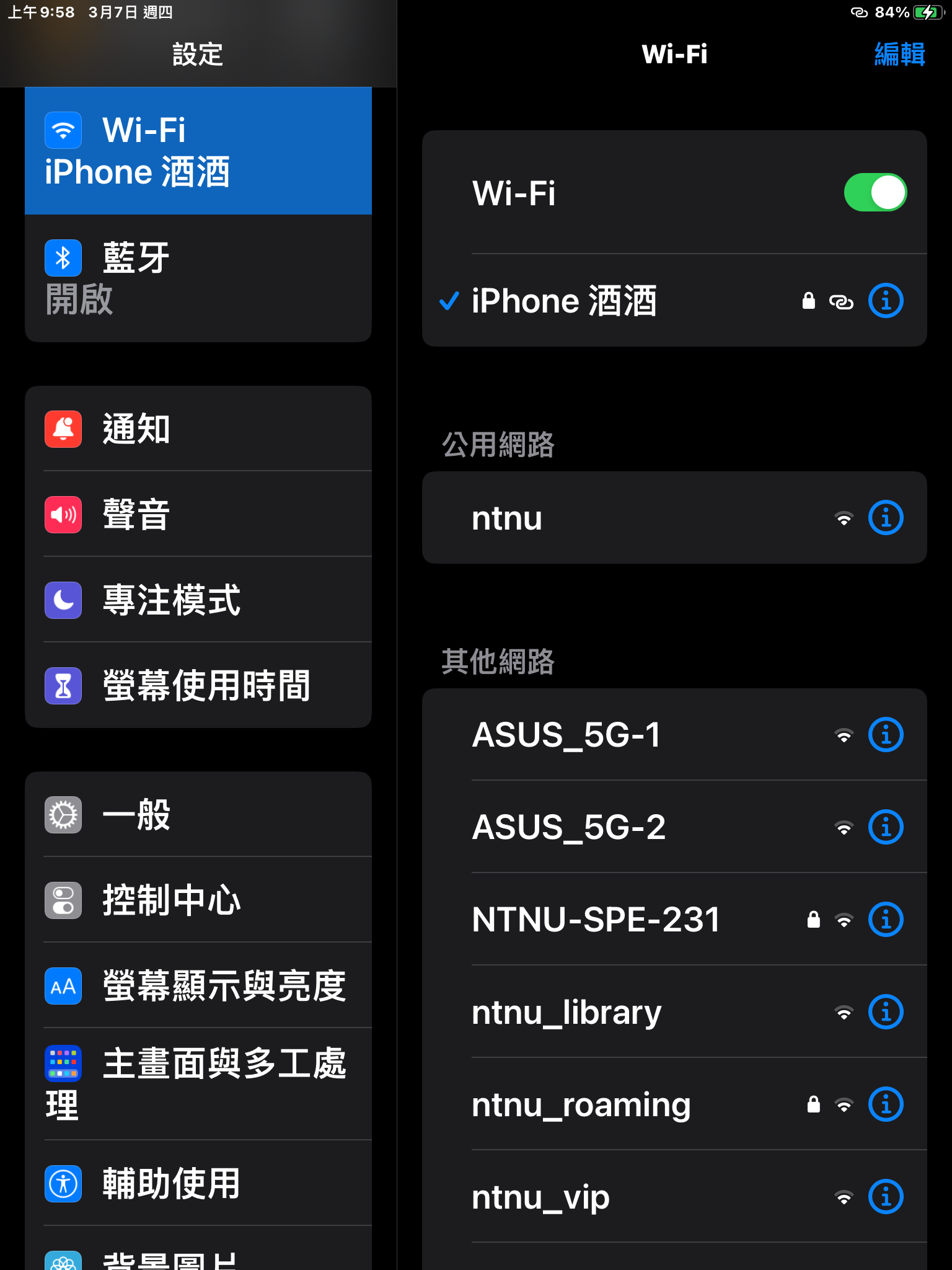
2.點擊[設定代理伺服器]
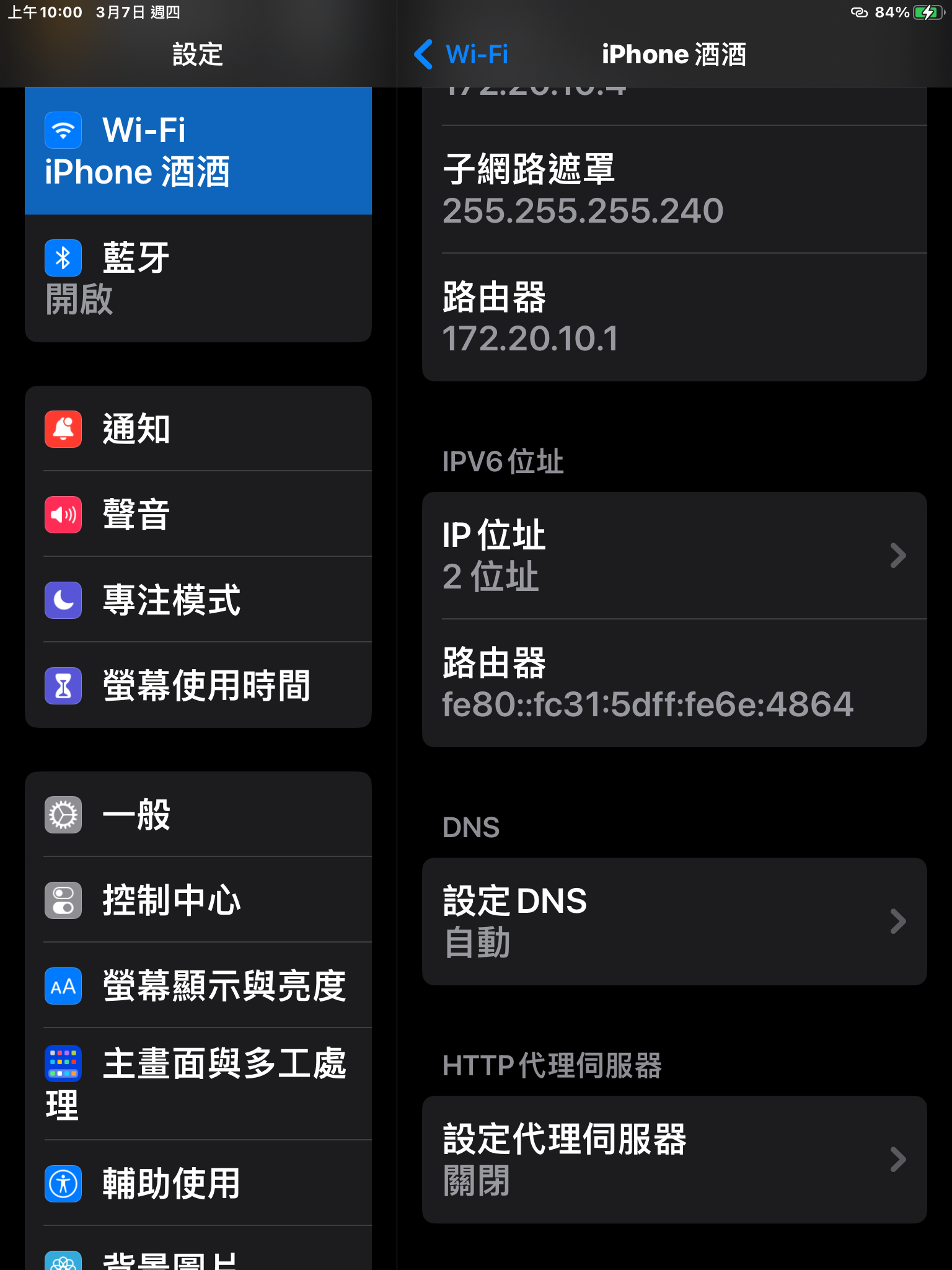
選擇[手動]:輸入以下資訊
伺服器:proxy.lib.ntnu.edu.tw
連接埠:3128
認證-開啟
使用者名稱: My Library帳號
密碼: My Library密碼
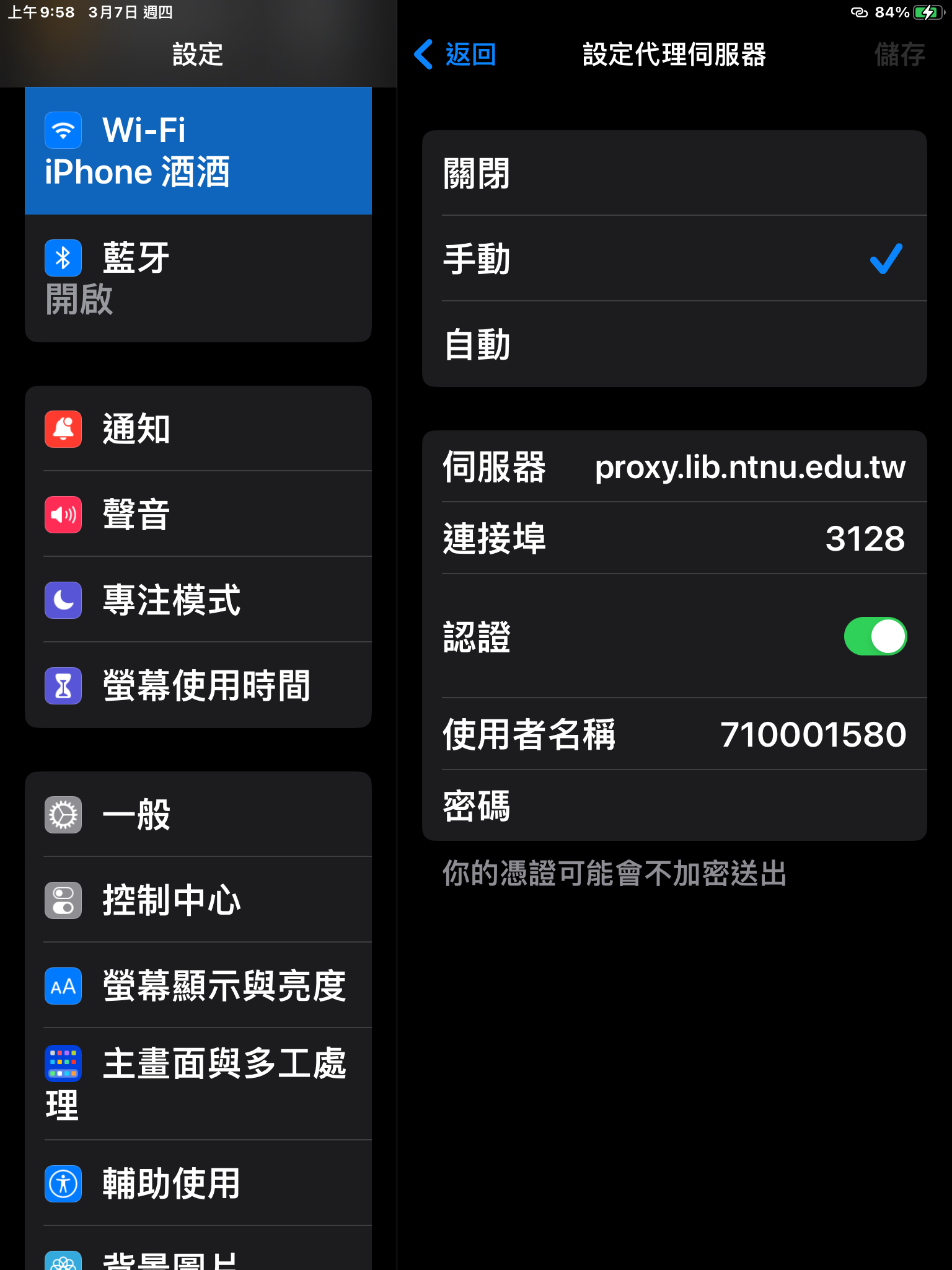
輸入完畢按右上角[儲存]離開
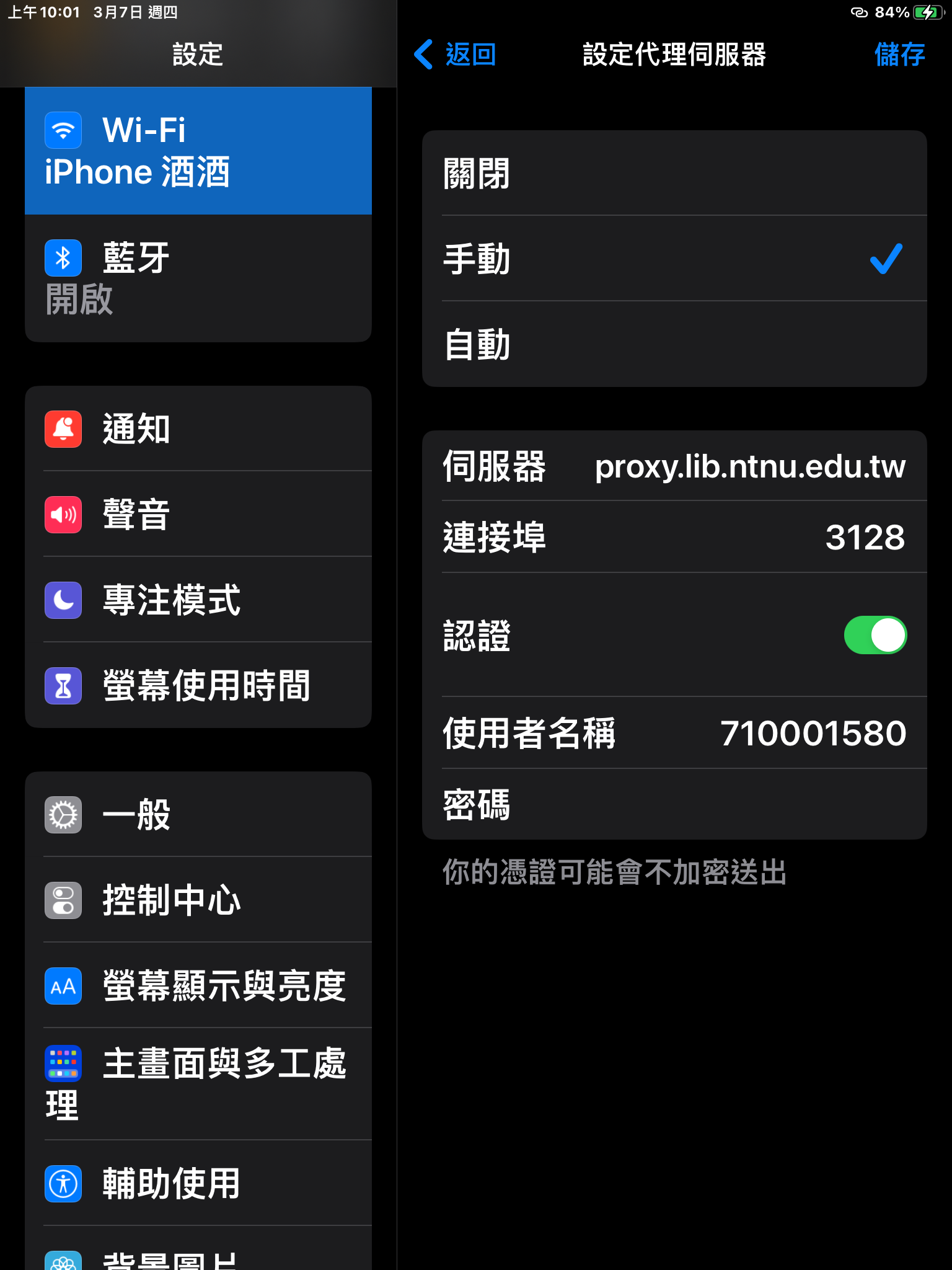
*其他機型手機及平板proxy設定請參考網路資源。
請先安裝VPN程式(提供Windows 7/8/10/11;macOS;iOS / Android 系統),下載點及使用說明,請參閱資訊中心說明網頁。
本館首頁>讀者專區>輸入My Library帳號密碼>登錄認証
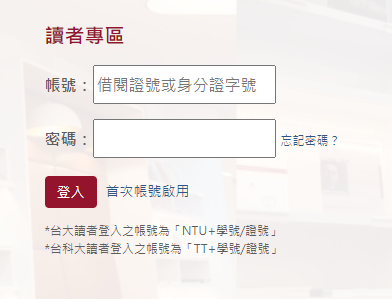
注意事項: